
Een ontwerp in Illustrator, Photoshop of InDesign opslaan als PDF
dinsdag 24 juni 2025Het opslaan van bestanden als pdf is belangrijk voor het voorbereiden van drukwerk. Dit garandeert dat je ontwerp altijd precies wordt getoond zoals je wil. In dit blog leggen we uit hoe je jouw ontwerp opslaat in pdf in drie populaire programma’s: Illustrator, Photoshop en InDesign.
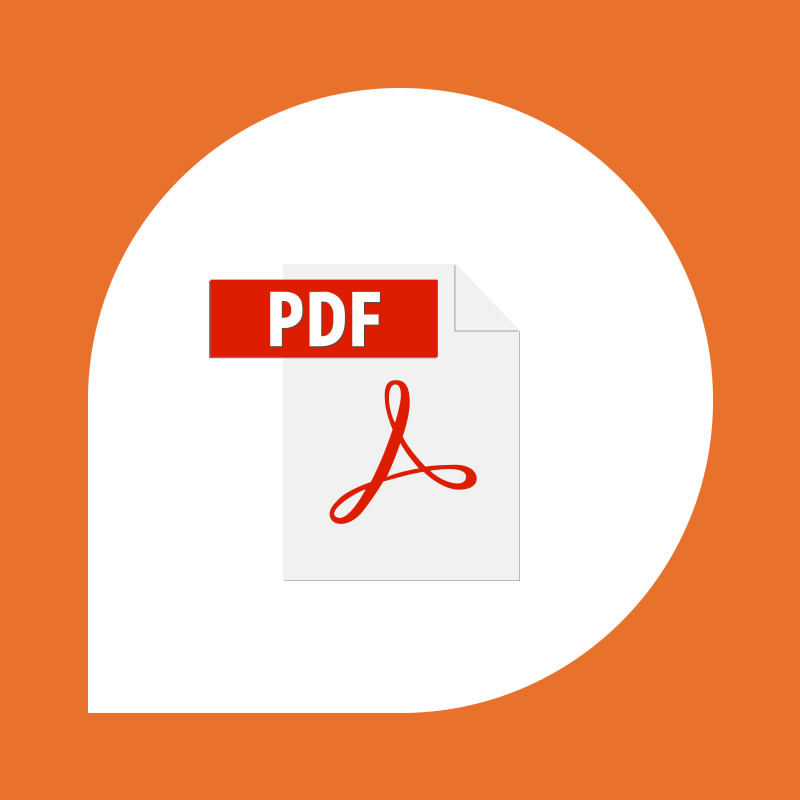
Waarom PDF?
Niets zo vervelend als drukwerk dat er opeens anders uitziet dan jij had verwacht. Pdf-bestanden zijn de standaard voor drukwerk. Jouw drukbestand blijft dan namelijk precies zoals je het ontworpen hebt. Kleuren worden automatisch omgezet van RGB naar CMYK. Ook worden transparanties afgevlakt. Met een pdf voorkom je dus dat jouw bestand er anders uitziet tijdens het drukken.
Wat is PDF/X-4 en waarom is het belangrijk?
PDF/X-4 is een specifieke pdf-standaard die veel wordt gebruikt in de drukindustrie, vooral voor het aanleveren van bestanden aan drukkerijen. Het zorgt ervoor dat je ontwerp op een consistente en betrouwbare manier wordt afgedrukt. Deze standaard vereist dat alle lettertypen en afbeeldingen volledig worden ingesloten in het bestand, wat betekent dat je ontwerp er op elk apparaat hetzelfde uitziet. Bovendien zorgt PDF/X-4 ervoor dat je bestand geen verborgen informatie bevat, zoals lagen of onzichtbare objecten, die de afdrukkwaliteit kunnen beïnvloeden.
Illustrator opslaan als PDF
Illustrator is een geschikt programma voor het werken met vectorafbeeldingen. Het opslaan als pdf in Illustrator zorgt ervoor dat je ontwerp scherp blijft, ongeacht de grootte van de afdruk.
Om een Illustrator-bestand op te slaan als PDF/X-4:2008, begin je met het kiezen van Opslaan als en selecteer je het pdf-formaat. Het dialoogvenster wordt geopend. Kies in het dialoogvenster voor de volgende opties:
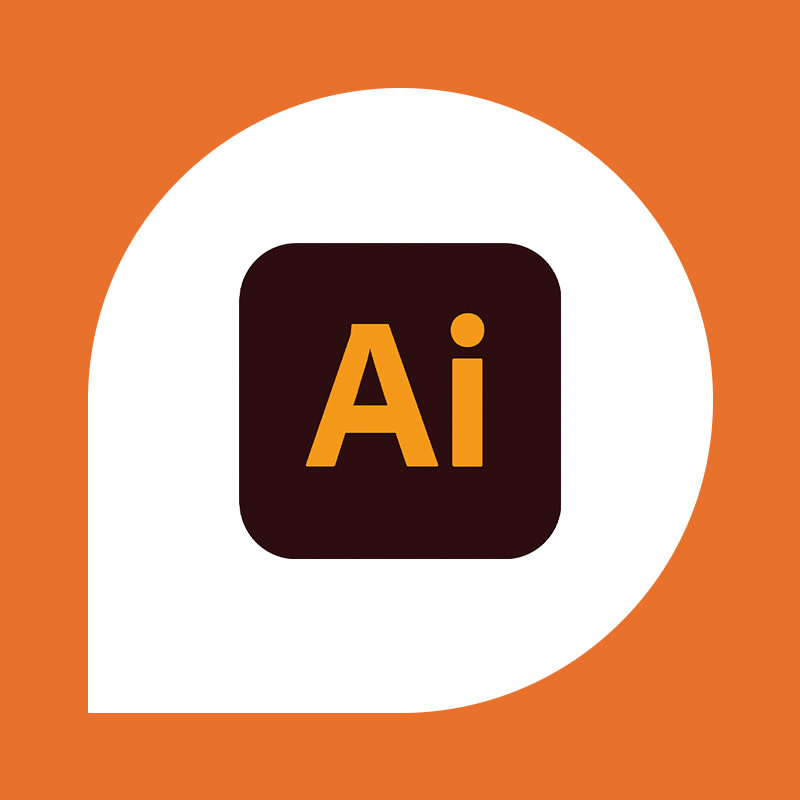
- Kies voor de optie PDF/X-4:2008 onder de Adobe PDF Preset.
- Vervolgens vink je bij ‘Pagina’s’ de optie ‘Alles’ aan.
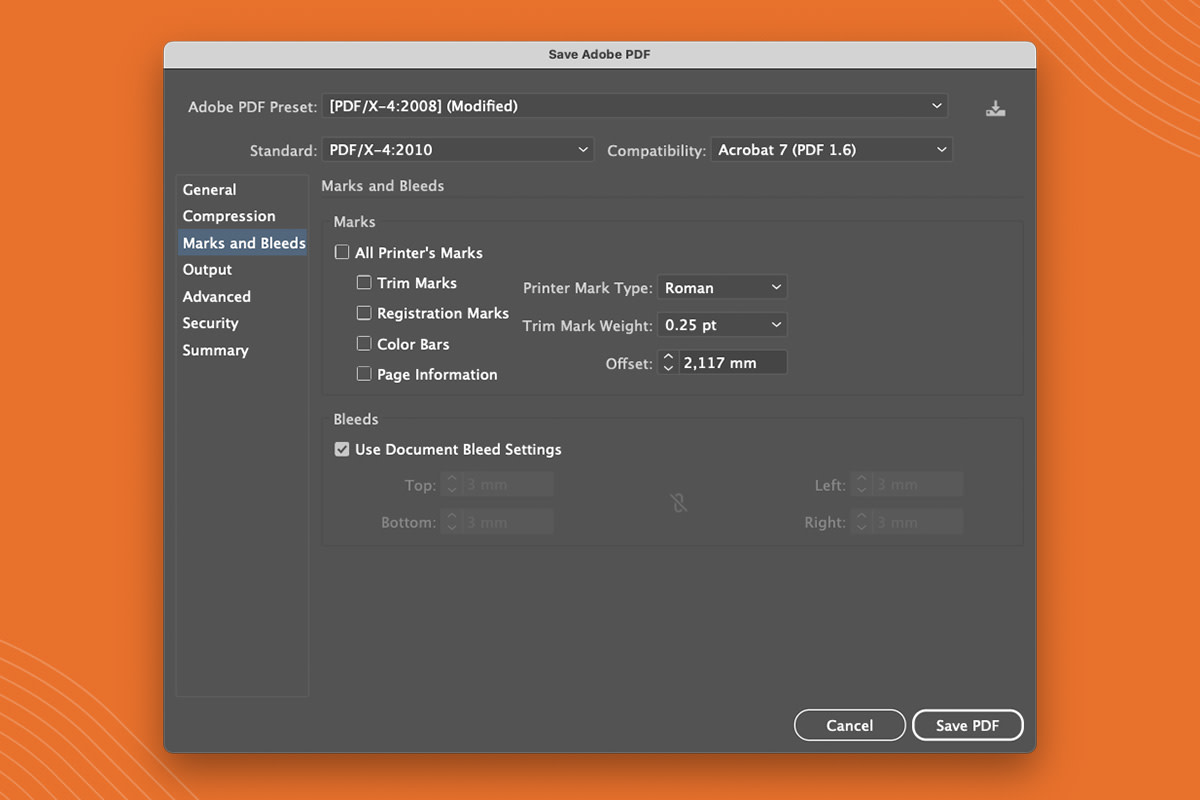
3. Klik dan in je linkermenu op ‘Tekens en Aflooptekens’, ook wel ‘Marks en Bleeds’ genoemd. De bleed (afloop) die wordt meegegeven is bij regulier drukwerk 3 mm. Dit heb je (als je onze aanleverspecificaties goed gelezen hebt) al opgenomen in je bestand. Dus vink je in dit geval ‘Use Document Settings’ aan.
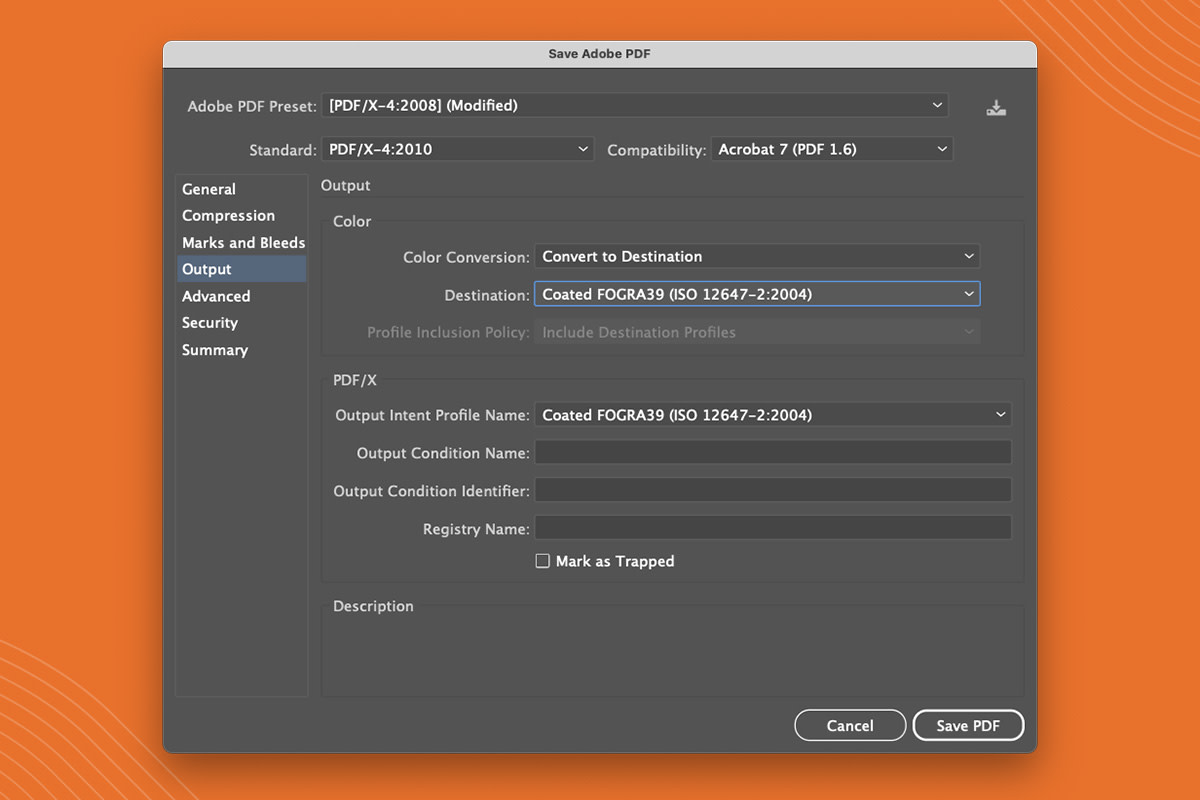
4. Terug naar het linkermenu. Hier kies je nu voor ‘Output’. Daar vind je een aantal opties onder het kopje ‘Kleur’. Heb je gekozen voor full-colordrukwerk (CMYK)? Kies hier dan voor de optie ‘Convert To Destination’. Wanneer je PMS drukwerk hebt besteld, kies je voor de optie ‘Convert To Destination (Preserve Numbers)’. Bij ‘Doel’ of ‘Destination’ kies je vervolgens voor ‘Coated FOGRA39’.
5. Geef het bestand een naam en sla het op. Je pdf is nu klaar om gedrukt te worden.
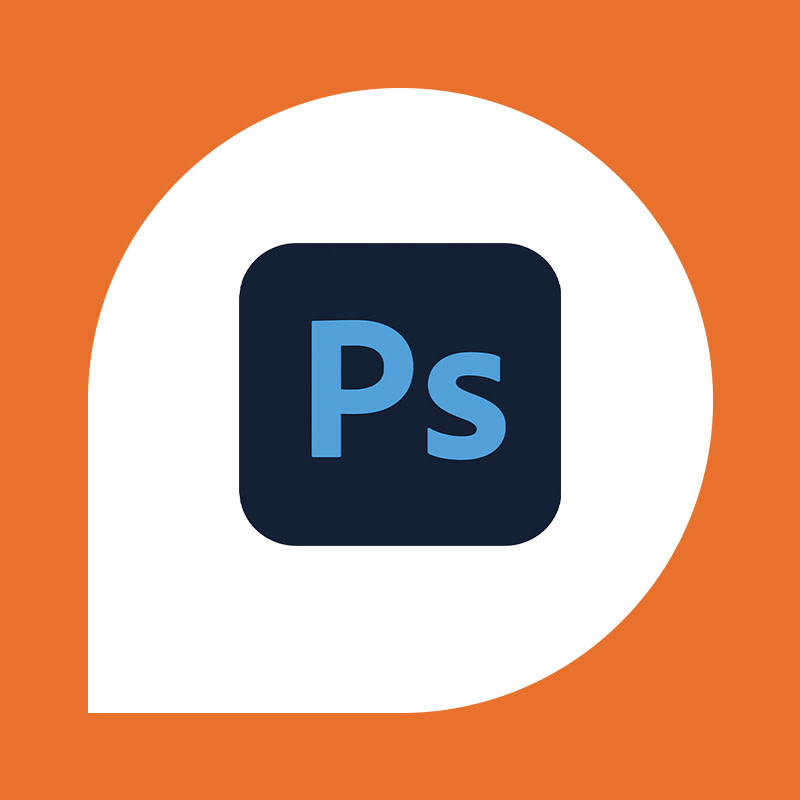
Photoshop opslaan als pdf
Photoshop werkt met rasterafbeeldingen (pixels), dus het is belangrijk om de resolutie goed in de gaten te houden wanneer je opslaat als pdf. Dit voorkomt onscherpte bij afdrukken.
Is je ontwerp klaar? Selecteer dan 'Opslaan als' en kies voor Photoshop PDF in de lijst met bestandsformaten. Vervolgens kies je de preset PDF/X-4:2008 in het dialoogvenster. Ga nu terug naar het linkermenu. Hier kies je, net als bij Illustrator, voor ‘Output’. Daar vind je een aantal opties onder het kopje ‘Kleur’.
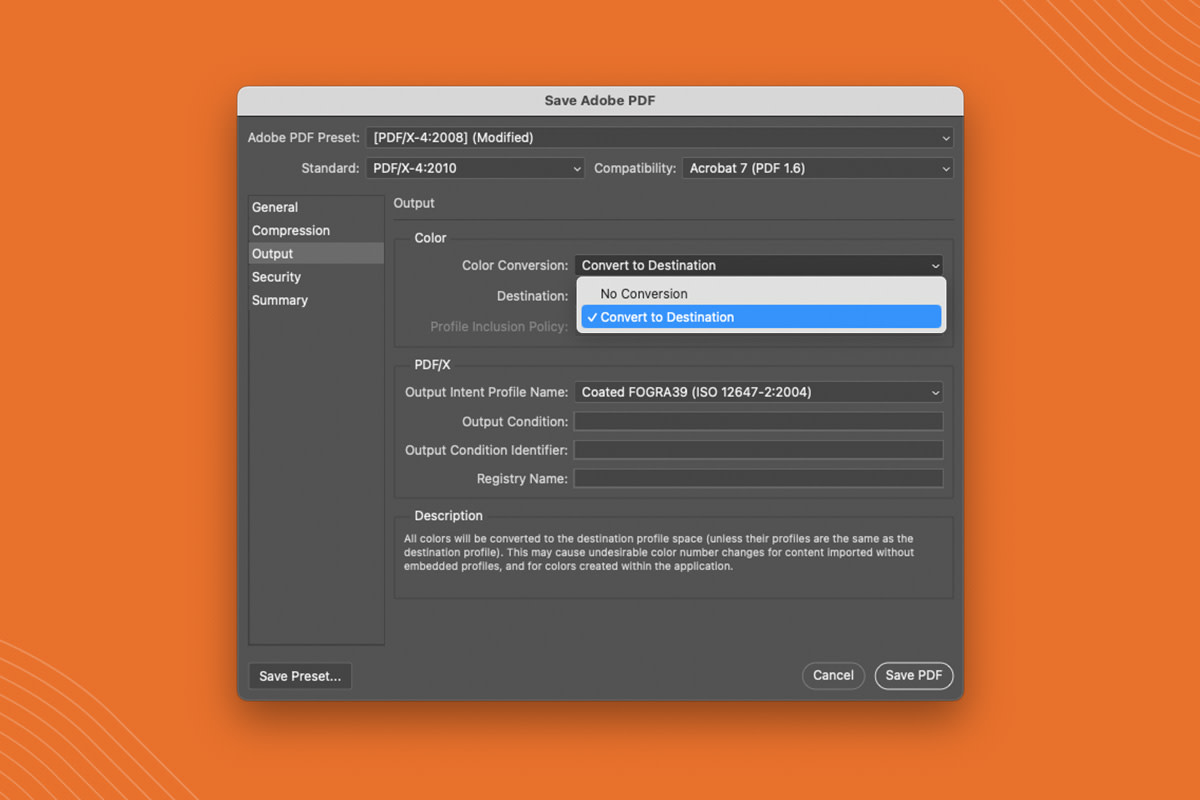
Kies hier voor de optie ‘Convert To Destination’. Bij ‘Doel’ of ‘Destination’ kies je vervolgens voor ‘Coated FOGRA39’. Je bestand is nu klaar om naar de drukker te versturen.
InDesign opslaan als pdf
InDesign is ideaal voor documenten met meerdere pagina’s, zoals brochures of catalogi. Het biedt uitgebreide opties die zeer geschikt zijn voor drukwerk.
Om een InDesign-bestand op te slaan als PDF/X-4:2008, kies je Exporteren en selecteer je Adobe PDF (Print) als bestandsformaat. In het exportdialoogvenster selecteer je PDF/X-4:2008 bij Adobe PDF Preset. Kies vervolgens voor de volgende instellingen:
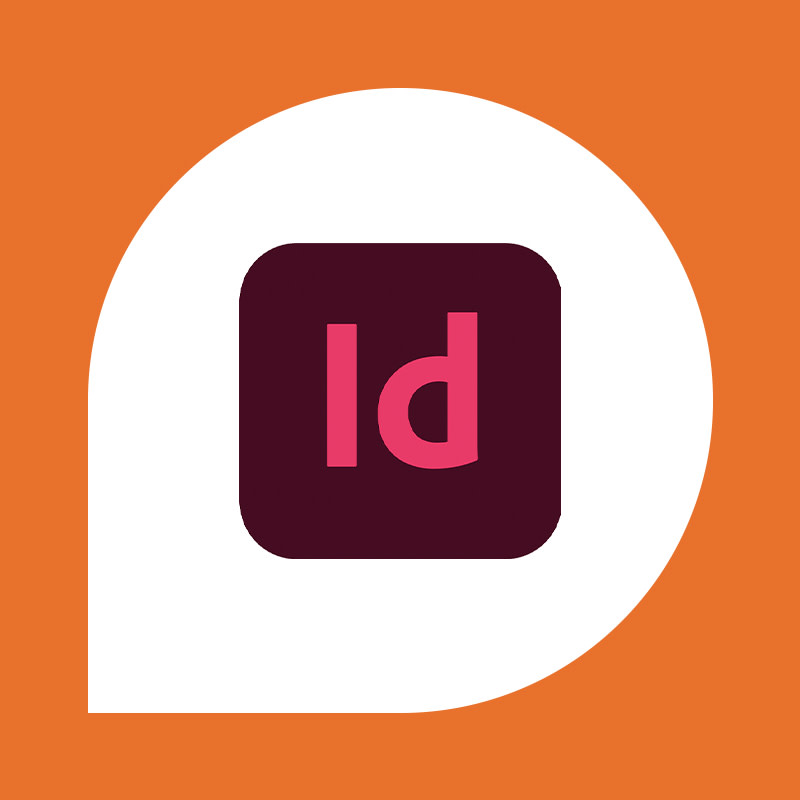
- Vink bij ‘Pagina’s’ de optie ‘Alles’ aan. Gelukt?
- Klik dan in je linkermenu op ‘Tekens en Aflooptekens’, ook wel ‘Marks en Bleeds’ genoemd. De bleed (afloop) die wordt meegegeven is bij regulier drukwerk 3 mm. Dit heb je (als je onze aanleverspecificaties goed gelezen hebt) al opgenomen in je bestand. Dus vink je in dit geval ‘Use Document Settings’ aan.
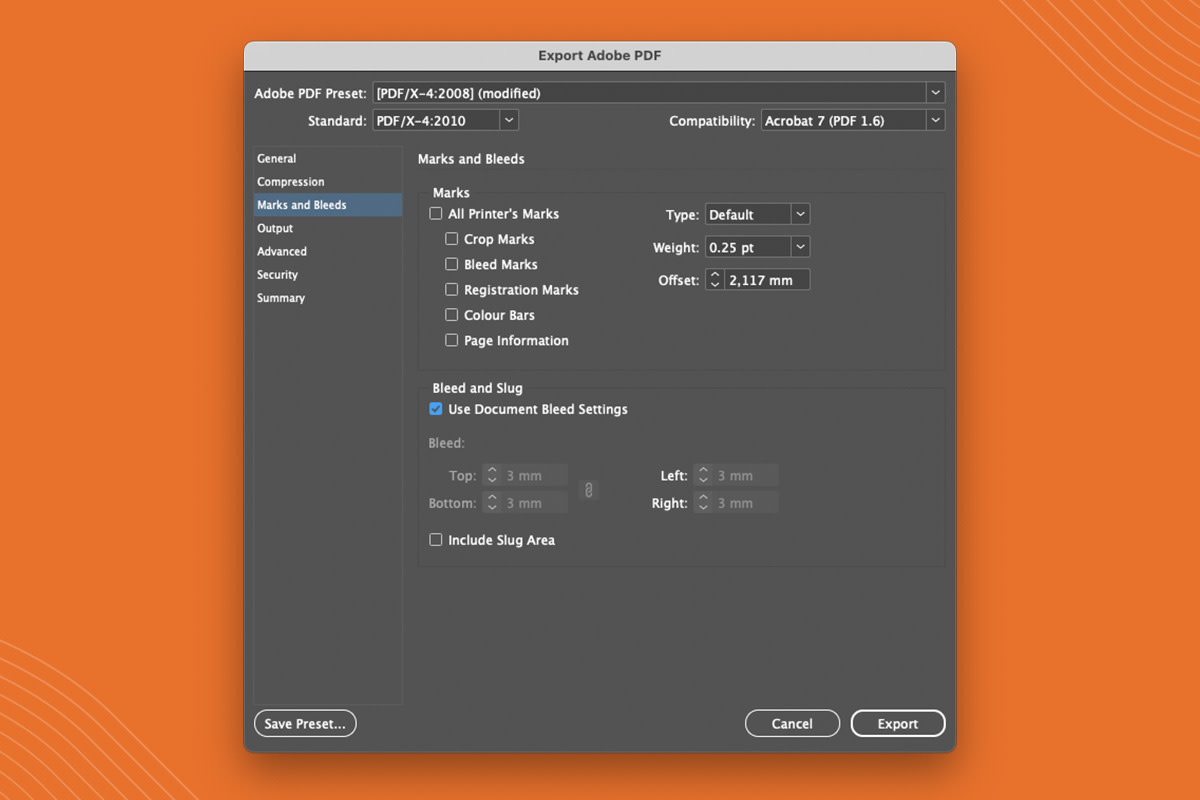
3. Terug naar het linkermenu. Hier kies je nu voor ‘Output’. Daar vind je een aantal opties onder het kopje ‘Kleur’. Heb je gekozen voor full-colordrukwerk (CMYK)? Kies hier dan voor de optie ‘Convert To Destination’. Wanneer je PMS drukwerk hebt besteld, kies je voor de optie ‘Convert To Destination (Preserve Numbers)’. Bij ‘Doel’ of ‘Destination’ kies je vervolgens voor ‘Coated FOGRA39’.
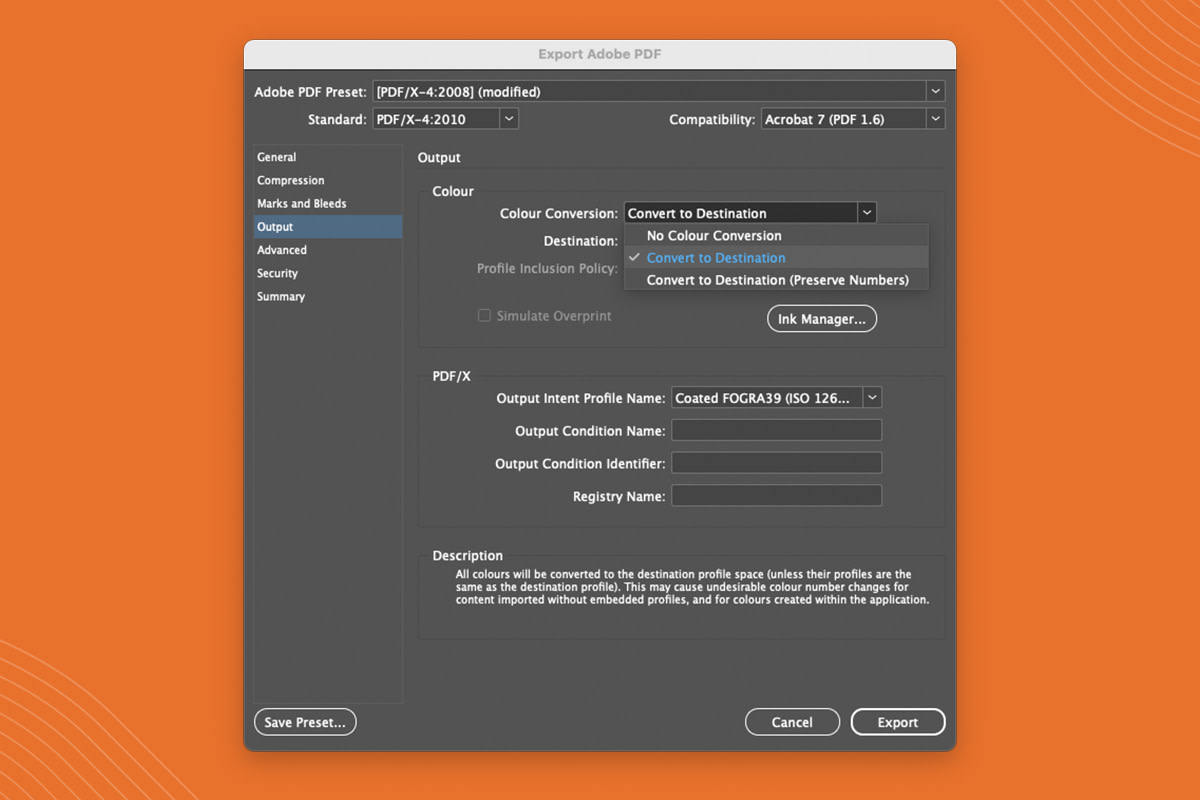
4. Nu kan je het bestand exporteren. Het kan voorkomen dat sommige fonts niet ingesloten of omgezet worden. Dit is vanwege licentiebeperkingen. In dit blog leggen we je uit hoe je dit makkelijk verhelpt.
5. Als alles gelukt is, kan je de PDF nu aanleveren!
Afronden en controleren
Voordat je het bestand verstuurt naar de drukker, is het verstandig om je pdf zorgvuldig te controleren. Bekijk het bestand op verschillende apparaten en zorg ervoor dat alles correct wordt weergegeven. Dit voorkomt verrassingen bij het drukken. Vergeet ook niet het ontwerp en de eventuele teksten nog een keer na te lezen. Of laat eventueel een collega meekijken. Zo weet je zeker dat jouw ontwerp er fantastisch uit komt te zien.
Lees ook: Drukken zonder drama: voorkom deze 10 veelgemaakte fouten
Heb je nog vragen? Neem gerust contact met ons op.